 为什么会提示备份空间不足?
为什么会提示备份空间不足?操作系统提供的“备份与还原”功能以及“以前的版本”功能,能够有效地保护系统和文件,并支持自动执行。这也是为什么会出现备份存储空间不足的提示的原因。
然而,这些功能只能自动备份而不能自动清理旧备份,导致存储空间逐渐不足,无法继续保护系统和文件。那么,当出现系统备份存储空间不足的情况时,应该如何解决呢?接下来将介绍解决方法。
如何解决系统备份空间不足?解决系统备份存储空间不足的方法如下:
这些占用空间的备份文件包括系统还原点、系统映像以及“以前的版本”功能备份的文件。以下是删除的步骤:
如何删除Windows备份的系统映像?要删除Windows备份的系统映像,请参考以下步骤:1. 打开“开始”菜单,选择“设置”>“更新和安全”>“备份”,然后转到“备份与还原”(适用于Windows 7)。
2.点击“管理空间”。

3. 在弹出的新页面中,点击“ 查看备份”可以选择要删除的系统备份文件。删除之前的系统备份后,你还可以更改Windows管理系统备份的方式。点击“更改设置”,然后有两个选项:
让Windows管理备份占用的空间仅保留在某个时间上创建的新系统映像一般来说是默认选择的,如果你总是提示备份空间不足,那么可以改为选项2。
如何删除系统还原点?系统还原点记录了系统在创建还原点时的配置和软件安装情况。它的作用是在软件或系统出现轻微故障时恢复到创建还原点时的状态。尽管功能有用,但如果还原点占用了大量空间,你可以选择删除全部或部分还原点。删除还原点:
打开控制面板。你可以在Windows搜索栏中键入“控制面板”,然后选择相应的结果。在控制面板中,选择“系统和安全”。在“系统和安全”选项中,选择“系统”。在左侧面板中,选择“系统保护”。在“系统保护”选项卡下,你会看到列出的所有驱动器及其当前的系统保护设置。选择包含系统还原点的驱动器(通常是C:驱动器),然后点击“配置”。在“配置系统保护”对话框中,你可以选择“删除”以删除所有系统还原点,或者选择“调整”以手动设置还原点的占用空间。如果选择删除,系统会提示你确认操作。确认后,系统会删除所有系统还原点。删除以外的还原点(推荐):1. 右键点击C盘,然后选择“属性”“磁盘清理”。2. 点击“清理系统文件”,然后等待。3. 点击“其他选项”,然后点击“系统还原和卷影复制”下的“清理…”。

4. 在弹出的窗口中点击“ 删除”可以删除还原点了。
如何清理文件历史记录?默认情况下,文件历史记录会保留文件的多个版本,因此可能会占用大量空间。你可以更改设置以自动删除旧版本。
要清除文件历史记录,请按照以下步骤操作:
打开“控制面板”。你可以在Windows搜索栏中键入“控制面板”,然后选择相应的结果。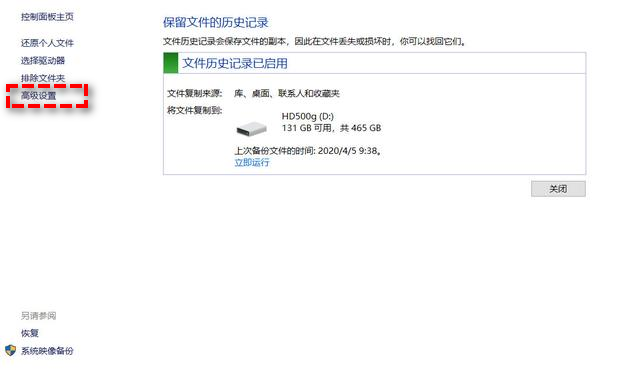 在控制面板中,选择“系统和安全”。在“系统和安全”选项中,选择“文件历史记录”。在文件历史记录窗口中,选择“高级设置”链接。
在控制面板中,选择“系统和安全”。在“系统和安全”选项中,选择“文件历史记录”。在文件历史记录窗口中,选择“高级设置”链接。 在高级设置窗口中,你会看到“保留文件历史记录的版本”选项。默认情况下,此选项设置为保留文件的所有版本。若要更改设置以自动删除旧版本,请将滑块移动到你所需的位置。你可以选择保留较少的版本,以节省磁盘空间。完成后,点击“确定”以保存更改。
在高级设置窗口中,你会看到“保留文件历史记录的版本”选项。默认情况下,此选项设置为保留文件的所有版本。若要更改设置以自动删除旧版本,请将滑块移动到你所需的位置。你可以选择保留较少的版本,以节省磁盘空间。完成后,点击“确定”以保存更改。
以上三种办法可以帮助你释放空间。从理论上讲你学会这三种办法后,不会再遇到备份空间不足的问题了。但是这几种办法太死板,不够灵活,比如你想只备份新增的内容,或者只备份有改动的文件,这种功能只能借助强大的第三方软件来实现。
使用备份软件彻底解决备份空间不足问题如果你还没有找到合适的备份还原软件,那我建议你使用傲梅轻松备份。它有4种备份类型,而且可以设置增量备份或差异备份 ,还拥有5种不同的备份策略来自动删除以前的备份,这样你也不用担心备份空间不足了。备份类型:该软件可以进行系统备份、 磁盘备份、分区备份、文件和文件夹备份。备份类型支持计划任务和备份策略。

计划任务:你可以让软件在每天/每周/每月的指定时间或特定事件进行备份。
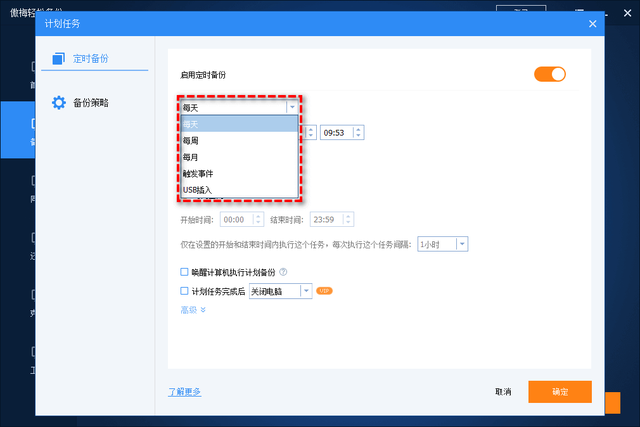
备份策略:设置好计划任务后,可以开启磁盘空间管理功能,该功能可以自动删除备份来节约磁盘空间。
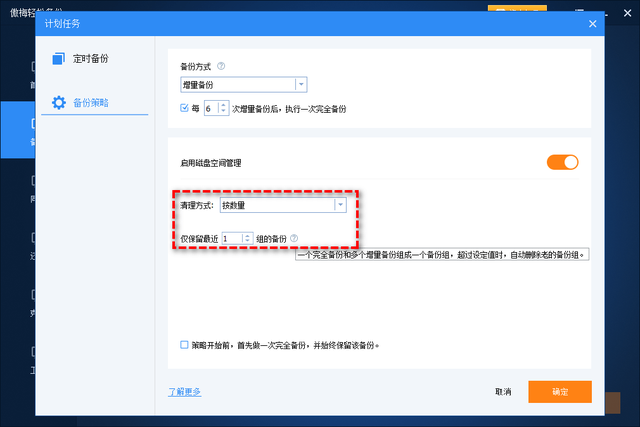
注意事项:
与文件级备份不同,傲梅轻松备份能够备份当前正在使用的文件。建议使用备份策略来自动删除旧的备份。如果打算手动删除备份,可以在备份文件夹中删除。如果你觉得不好操作,那请直接使用推荐的备份策略,它会自动帮你备份以及节约磁盘空间。你再也不用担心备份空间不足的问题了。总结除了上述功能外,傲梅轻松备份还提供了文件同步、磁盘克隆等多项实用功能。如果你需要保护公司内大量电脑的安全,我建议你使用傲梅企业备份网络版。该版本提供了内置的映像部署工具,可以通过网络将主计算机上的系统映像文件部署还原到多台子计算机上。这种功能非常适合企业环境,能够有效地管理和维护多台计算机的系统安全。
